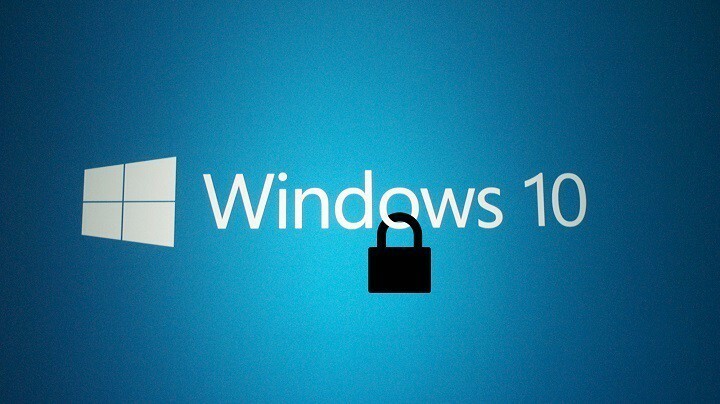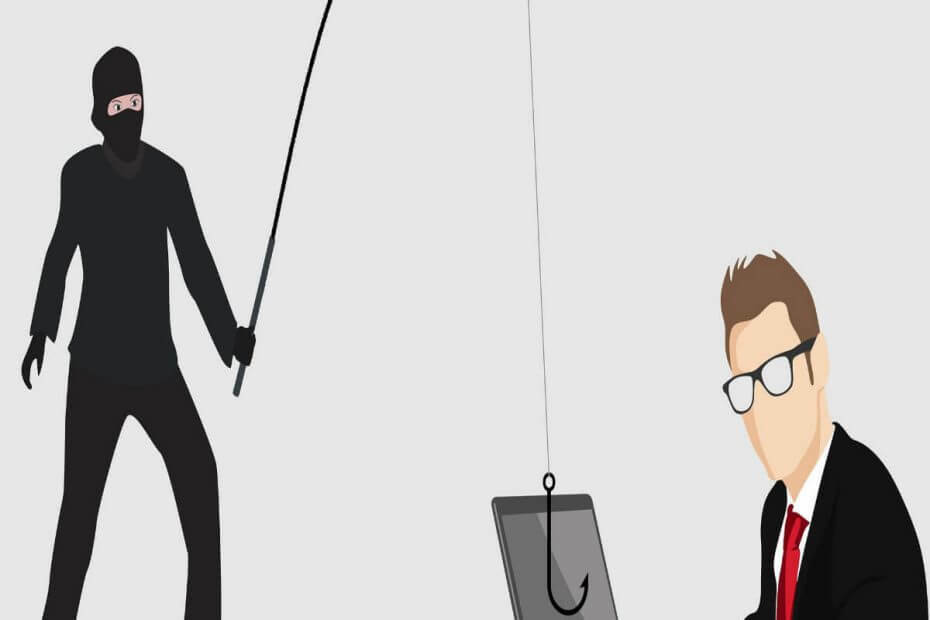- Skonfiguruj OneDrive, aby uzyskać opcje odzyskiwania plików w przypadku ataku ransomware to ostrzeżenie, którego nie można łatwo odrzucić.
- Istnieje kilka opcji, aby powstrzymać pojawianie się irytującej wiadomości, i omawiamy je w tym artykule.
- Więcej problemów związanych z programem Windows Defender znajdziesz w oddzielnym Centrum rozwiązywania problemów z Windows Defender.
- Omówiliśmy również wiele problemów związanych z OneDrive, w dedykowanym Sekcja naprawy OneDrive.

To oprogramowanie naprawi typowe błędy komputera, ochroni Cię przed utratą plików, złośliwym oprogramowaniem, awarią sprzętu i zoptymalizuje komputer pod kątem maksymalnej wydajności. Napraw problemy z komputerem i usuń wirusy teraz w 3 prostych krokach:
- Pobierz narzędzie do naprawy komputera Restoro który jest dostarczany z opatentowanymi technologiami (dostępny patent tutaj).
- Kliknij Rozpocznij skanowanie aby znaleźć problemy z systemem Windows, które mogą powodować problemy z komputerem.
- Kliknij Naprawić wszystko naprawić problemy mające wpływ na bezpieczeństwo i wydajność komputera
- Restoro zostało pobrane przez 0 czytelników w tym miesiącu.
OneDrive to jedna z najbardziej znanych usług przechowywania w chmurze obok Dysku Google i Dropbox.
Windows 10 zawiera wbudowany OneDrive aplikacja kliencka który synchronizuje foldery i pliki, dzięki czemu można je otwierać z Eksploratora plików. W wielu sytuacjach OneDrive uruchamia się automatycznie podczas uruchamiania.
Używać magazyn w chmurze przestrzeń jest niezwykle przydatna, ale korzystanie z OneDrive wiąże się z pewnym ryzykiem.
Dlaczego pojawia się monit o skonfigurowanie usługi OneDrive do odzyskiwania plików?
Ostrzeżenie Windows Defender: skonfiguruj OneDrive, aby uzyskać opcje odzyskiwania plików w przypadku ataku ransomware

Wyskakujące okienko dotyczące opcje odzyskiwania w przypadku ataku ransomware z programu Windows Defender mogą być bardzo denerwujące, zwłaszcza przez dłuższy czas. Wygląda na to, że to wyskakujące okienko pojawia się za każdym razem, gdy użytkownicy otwierają swój komputer.
To wyskakujące okienko pojawia się, ponieważ proces konfiguracji aplikacji OneDrive nie został pomyślnie ukończony. Wykonaj następujące kroki, aby go rozwiązać:
- Kliknij Skonfiguruj OneDrive.
- Wpisz swój adres e-mail i kliknij Dobrze.
- Przeglądarka plików pojawi się.
- Kliknij prawym przyciskiem myszy Folder OneDrivei wybierz Skanuj za pomocą Windows Defender.
- Po zakończeniu procesu skanowania zielony znacznik wyboru powinien być obecny.
Jaka jest opcja odzyskiwania plików w OneDrive?

Opcja odzyskiwania plików w OneDrive umożliwia odzyskanie pliku lub folderu z chmury, na wypadek gdyby coś się z nim stało na twoim komputerze (ulegnie uszkodzeniu, przypadkowo go usunąłeś itp.).
Ale w tym celu konieczne jest zsynchronizowanie komputera z OneDrive, logując się na swoje konto Microsoft, jak pokazano poniżej.
Następnie, gdy chcesz skorzystać z opcji odzyskiwania plików, możesz przejść do Twoje konto OneDrive i pobierz stamtąd niezbędny plik.
Czy pliki OneDrive są bezpieczne przed oprogramowaniem ransomware?
Jeśli zdecydujesz się skorzystać z aplikacji klienckiej OneDrive dla systemu Windows, powinieneś wiedzieć, że większość Ataki ransomware mogą rozpoznać przechowywane dane jako istotne dane z komputera osobistego.
Ponieważ oprogramowanie ransomware zachowuje się jak legalne oprogramowanie, może odczytywać Twoje dane, szyfrować je i zapisywać z powrotem w usłudze OneDrive, usuwając oryginał. Ataki ransomware zachowują się tak, jakbyś ty, administrator, zaszyfrował pliki.
Dlaczego otrzymuję Skonfiguruj OneDrive do odzyskiwania plików ostrzeżenie?

Uruchom skanowanie systemu, aby wykryć potencjalne błędy

Pobierz Restoro
Narzędzie do naprawy komputera

Kliknij Rozpocznij skanowanie aby znaleźć problemy z systemem Windows.

Kliknij Naprawić wszystko rozwiązać problemy z opatentowanymi technologiami.
Uruchom skanowanie komputera za pomocą narzędzia Restoro Repair Tool, aby znaleźć błędy powodujące problemy z bezpieczeństwem i spowolnienia. Po zakończeniu skanowania proces naprawy zastąpi uszkodzone pliki świeżymi plikami i składnikami systemu Windows.
W rezultacie Centrum bezpieczeństwa Windows Defender będzie Cię ostrzegać przed skonfigurować OneDrive do odzyskiwania plików w przypadku ataku ransomware.
Powiadomienie zawiera żółty trójkątny znak ostrzegawczy, pokazujący wspomnianą wiadomość, i pojawia się w obszarze powiadomień przy każdym ponownym uruchomieniu komputera.
Tutaj możesz wybrać Anuluj lub otwórz. Anulowanie powiadomienia nie pomoże, ponieważ ostrzeżenie będzie nadal wyświetlane przy każdym ponownym uruchomieniu komputera. Więc lepiej się tym zająć.
Jak chronić OneDrive przed oprogramowaniem ransomware?
1. Zaloguj się do OneDrive
Najprostszym rozwiązaniem byłoby po prostu postępować zgodnie z instrukcjami wyświetlanymi na ekranie i Skonfiguruj OneDrive.
Powinieneś wiedzieć, że ten krok w rzeczywistości oznacza dwuetapowy proces uwierzytelniania, w którym logujesz się na swoje konto Microsoft. Tak więc nie jest oferowana żadna rzeczywista ochrona, a jedynie łatwy dostęp do plików przechowywanych w chmurze w przypadku ataku ransomware.
Dodatkowo, próbując się zalogować, możesz otrzymać ostrzeżenie, że: Już synchronizujesz osobisty OneDrive na tym komputerze. Odłącz to konto, aby dodać nowe.
W takim przypadku powinieneś przyjrzeć się krokowi gniazda.
2. Odłącz i ponownie połącz OneDrive
- Kliknij prawym przyciskiem myszy ikonę OneDrive w obszarze QuickMenu i kliknij Ustawienia.

- Wybierz zakładkę Konto i kliknijOdłącz ten komputer i postępuj zgodnie z instrukcjami.

- Całkowicie zamknij OneDrive, ponownie klikając prawym przyciskiem myszy ikonę w obszarze szybkiego menu i wybierając Zamknij OneDrive.
- Następnie wpisz Centrum bezpieczeństwa Windows Defender w pasku wyszukiwania i kliknij Ochrona przed wirusami i zagrożeniami.
- W tym miejscu ponownie zobaczysz żółte ostrzeżenie, więc ponów próbę podpisywania w krokach wymienionych w pierwszym rozwiązaniu.
- Dodatkowo w Ochrona przed ransomware obszar, pamiętaj, aby włączyć Kontrolowany dostęp do folderów
Jest to metoda, która powinna odświeżyć łącze między systemem a OneDrive i anulować dokuczliwe powiadomienie.
3. Skanuj OneDrive za pomocą Windows Defender
- Otwórz Eksplorator plików.
- Kliknij prawym przyciskiem myszy folder OneDrive i wybierz Skanuj za pomocą Windows Defender.
- Po zakończeniu skanowania powiadomienie powinno zniknąć.
Jest to jednak tylko jednorazowa akcja i można ją zastosować niezależnie od tego, czy aktywnie korzystasz z programu Windows Defender, czy oprogramowania antywirusowego innej firmy.
Szukasz naprawdę darmowego oprogramowania antywirusowego? Sprawdź tę listę!
Oczywiście możesz po prostu odłączyć komputer, jak pokazano w drugim kroku, i kontynuować korzystanie z innego opcja przechowywania w chmurze. W ten sposób Twoje ważne dane będą przechowywane w lokalizacji, która nie jest połączona z Twoim systemem operacyjnym, chroniona innym zestawem poświadczeń.
I to byłaby prawdopodobnie najbezpieczniejsza metoda.
Ale wielu woli również zachować OneDrive, jako drugą opcję. Jeśli tak jest, istnieje kilka innych rzeczy że możesz spróbować zarządzać klientem OneDrive.
Chcesz przekazać nam swoją opinię na ten temat? Proszę skorzystać z sekcji komentarzy poniżej.
 Nadal masz problemy?Napraw je za pomocą tego narzędzia:
Nadal masz problemy?Napraw je za pomocą tego narzędzia:
- Pobierz to narzędzie do naprawy komputera ocenione jako świetne na TrustPilot.com (pobieranie rozpoczyna się na tej stronie).
- Kliknij Rozpocznij skanowanie aby znaleźć problemy z systemem Windows, które mogą powodować problemy z komputerem.
- Kliknij Naprawić wszystko rozwiązać problemy z opatentowanymi technologiami (Ekskluzywny rabat dla naszych czytelników).
Restoro zostało pobrane przez 0 czytelników w tym miesiącu.
Często Zadawane Pytania
Wystarczy skonfigurować OneDrive w Centrum bezpieczeństwa Windows Defender. Otwórz go, przejdź do Ochrona przed wirusami i zagrożeniami i kontynuuj konfigurację w sekcji Dane ransomware.
OneDrive to aplikacja kliencka oferowana przez firmę Microsoft z dowolną instalacją systemu Windows 10. Pozwala przechowywać wszystkie ważne pliki w jednym miejscu, a następnie uzyskiwać do nich dostęp praktycznie z dowolnego miejsca.
Cyberataki stały się niezwykle złośliwe i zwinne, jeśli chodzi o hakowanie poufnych danych, a OneDrive nie jest wyjątkiem. Dlatego dodatkowe warstwy ochrony są konieczne.